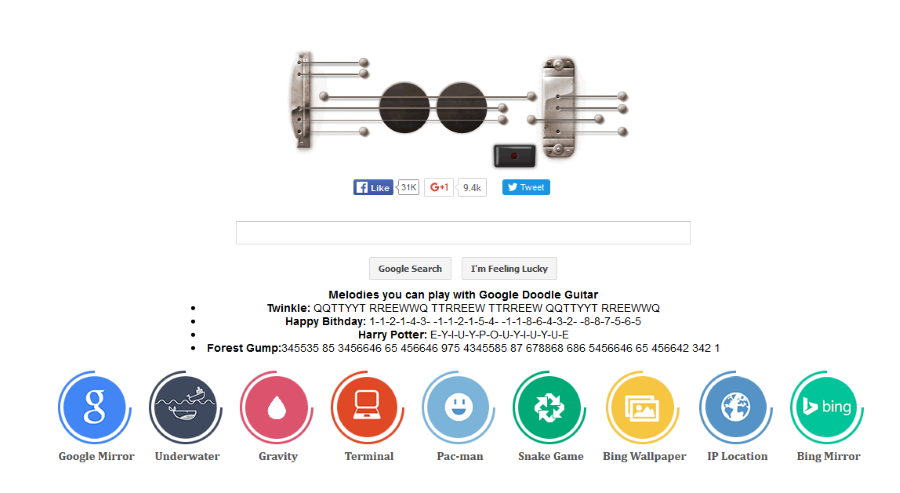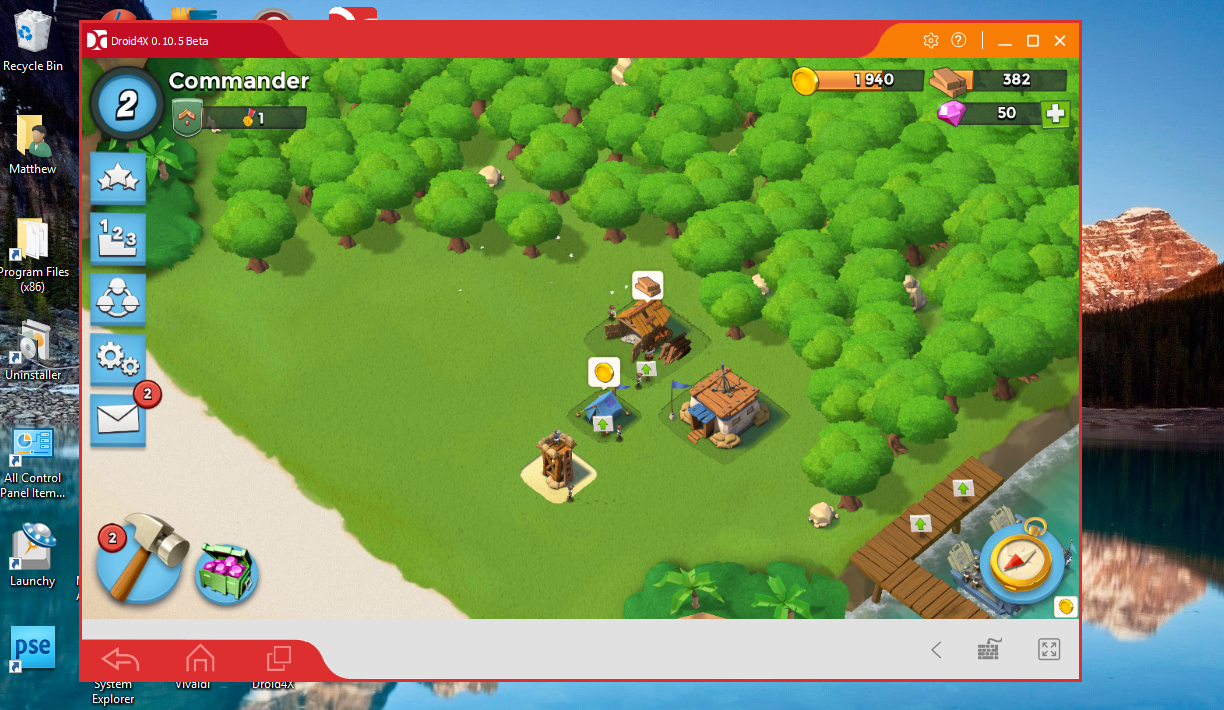
Boom Beach — это эпическая стратегическая игра в реальном времени от Supercell, которая покорила игроков по всему миру. Это, несомненно, одна из самых захватывающих игр для Android и iOS с более чем 50 миллионами загрузок в Play Store. Однако обратите внимание, что вы также можете играть в Boom Beach на ПК с Windows. Существует множество эмуляторов Android, которые позволяют игрокам играть в Boom Beach и другие игры Android в Windows с расширенным дисплеем.
Содержание
Существуют различные эмуляторы, с помощью которых можно играть в игры Android, среди них Bluestacks, Andy, Genymotion, Koplayers, MEmu, Nox и Droid4X. Эти эмуляторы плавно запускают большинство игр и других приложений для Android, а некоторые даже эмулируют пользовательский интерфейс Android. Большинство из этих программ также являются бесплатными. Таким образом, существует довольно много эмуляторов, с помощью которых вы можете играть в Boom Beach, и вот как вы можете запустить его в Droid4X.
Сначала сохраните мастер установки Droid4X в Windows, нажав кнопку Download на этой странице Softpedia . Затем щелкните по программе установки Droid4X в File Explorer, чтобы открыть ее, выберите папку для программы и нажмите кнопку Next . Установка Droid4X может занять около 15 минут. После установки эмулятор начнет загружаться, и его окно откроется, как показано ниже.
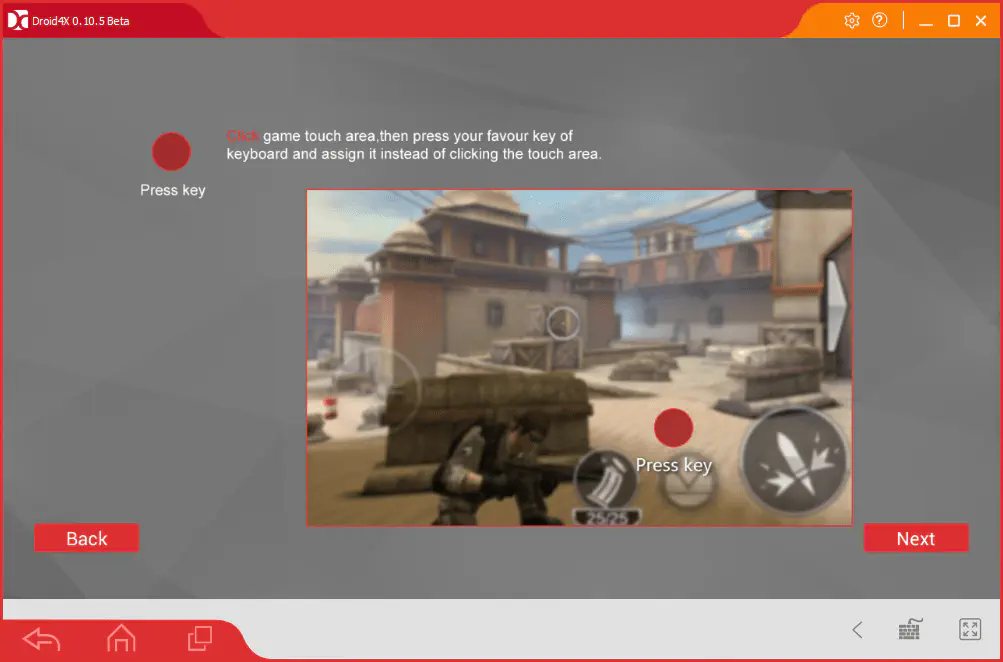
При первом запуске Droid4X открывает несколько вводных страниц, на которых подробно описано, как настроить управление игрой. Вы можете нажимать кнопки Next , чтобы пролистать вводные страницы. Затем вам будет предложено создать учетную запись в Play Store, которая предустановлена на Droid4X. Вы можете создать как новую, так и существующую учетную запись Play Store. После создания учетной записи нажмите AppStore и введите данные своей учетной записи Google, чтобы открыть Play Store, как показано ниже.
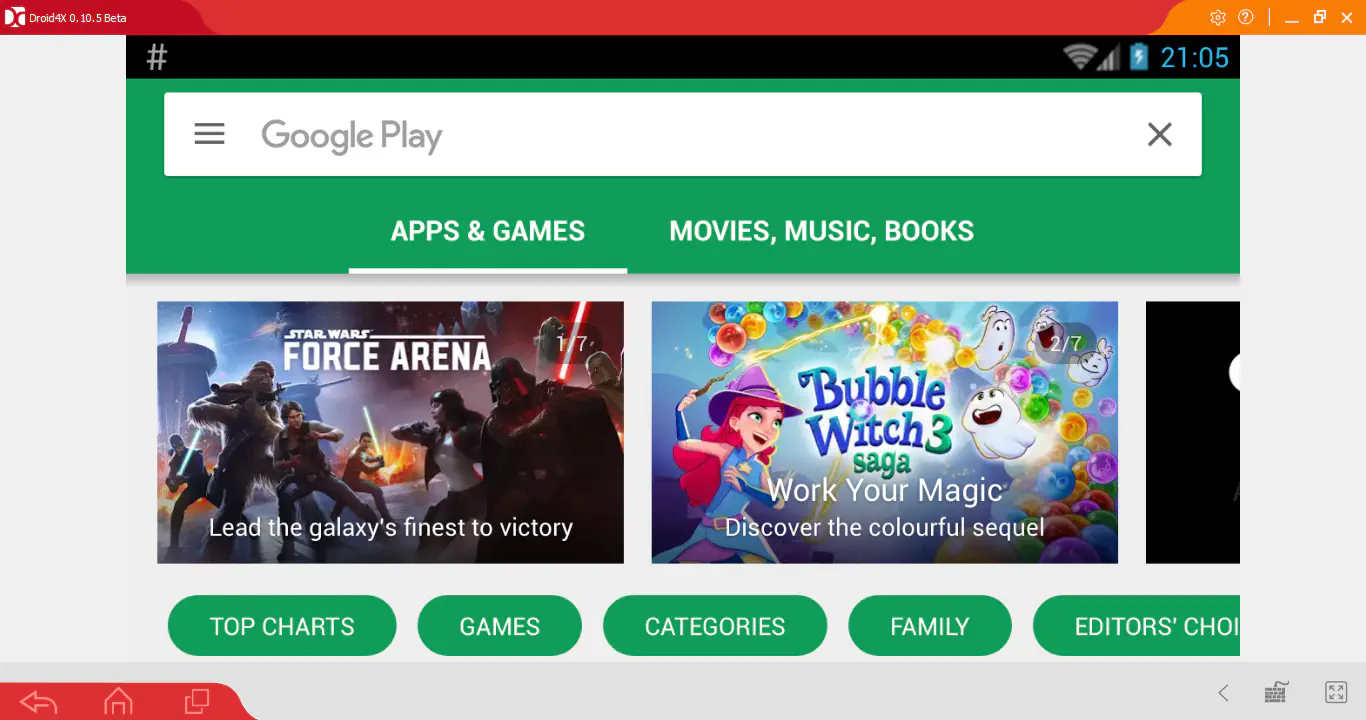
Теперь вы можете сохранять приложения на Droid4X из Play Store. Прежде чем установить Boom Beach, вам нужно добавить приложение Play Games на Droid4X. Введите «Google Play Игры» в строку поиска Play Store и нажмите Enter. Затем выберите, чтобы открыть страницу приложения Google Play Games, и нажмите кнопку Установить . Когда приложение будет установлено, нажмите кнопку Home , чтобы вернуться на рабочий стол Droid4X, на котором теперь будет приложение Play Games, в котором можно настроить учетную запись. Вы можете добавить свою текущую учетную запись Google в это приложение.
Далее снова нажмите кнопку AppStore и введите «Boom Beach» в поле поиска Play Store для поиска приложения. Нажмите клавишу Enter, а затем щелкните на Boom Beach, чтобы открыть страницу игры в Play Store. Теперь нажмите кнопку Install на странице Boom Beach, чтобы добавить игру в библиотеку приложений вашего Droid4X.
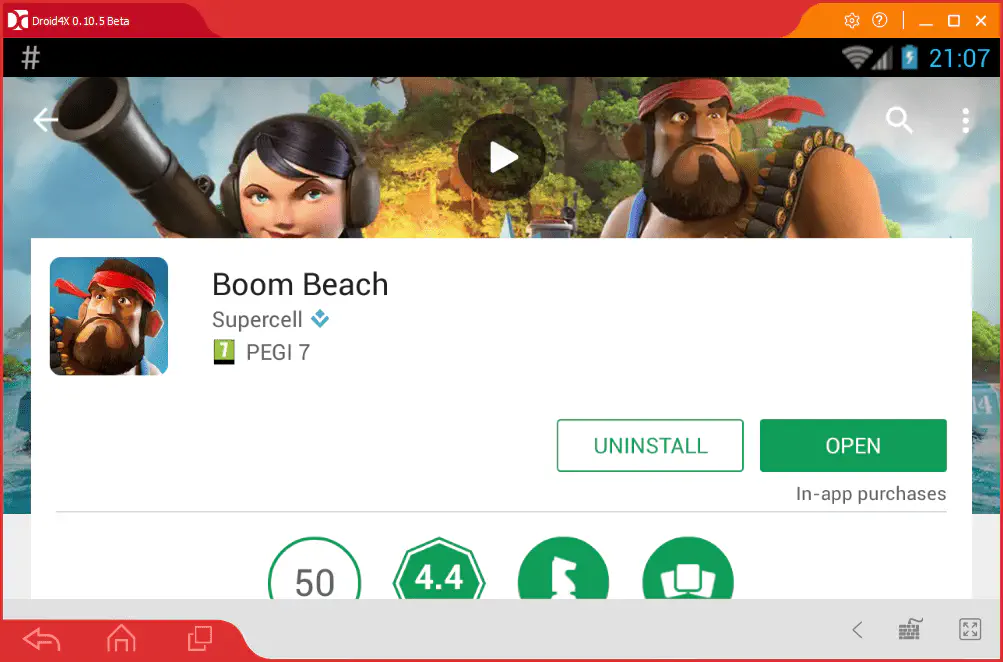
На этом веселье действительно начинается! Нажмите кнопку Home , чтобы вернуться на рабочий стол Droid4X, на котором теперь будет приложение Boom Beach. Нажмите на Boom Beach, чтобы открыть игру, как показано на снимке ниже.
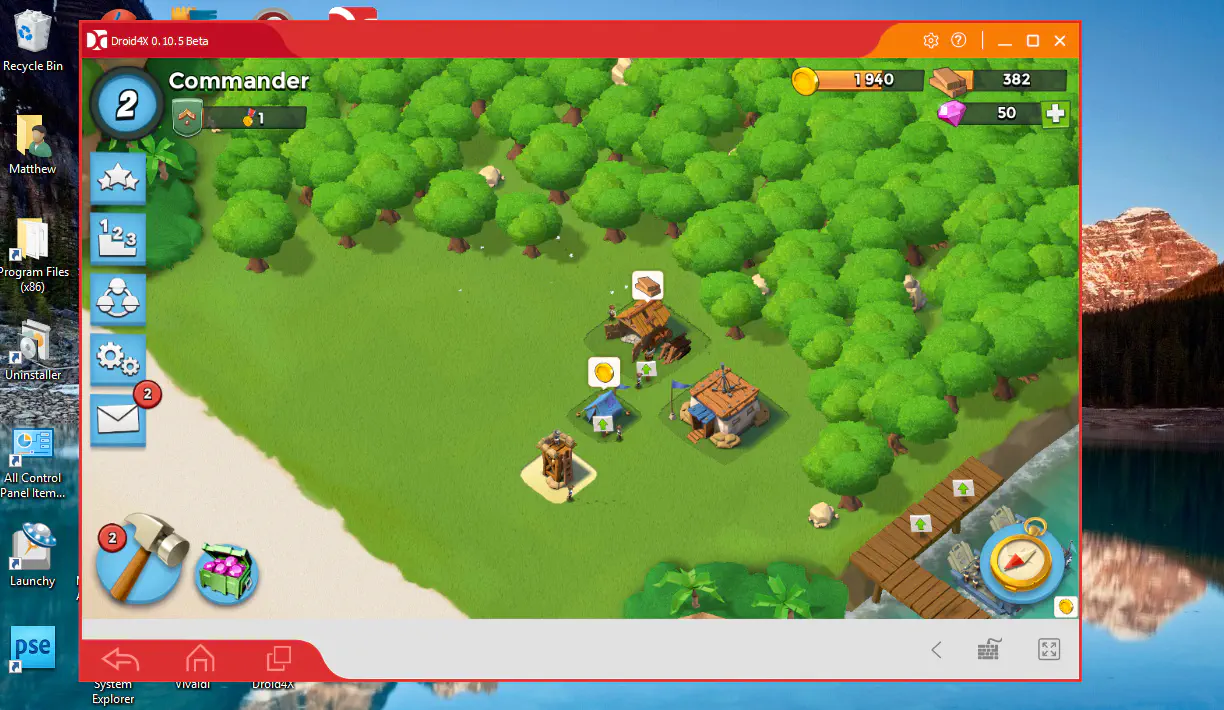
По умолчанию схема управления Droid4X настроена на мышь. Чтобы перемещаться вверх, вниз, влево и вправо, удерживайте левую кнопку мыши, а затем перетащите мышь в противоположном направлении. Например, для прокрутки вверх нужно потянуть мышь вниз. С помощью мыши можно выбрать все кнопки, юниты и здания. Нажмите и удерживайте клавишу Ctrl и прокрутите колесико мыши, чтобы увеличить или уменьшить масштаб. Нажмите кнопку Full Screen в правом нижнем углу окна, чтобы переключить Boom Beach в полноэкранный режим.
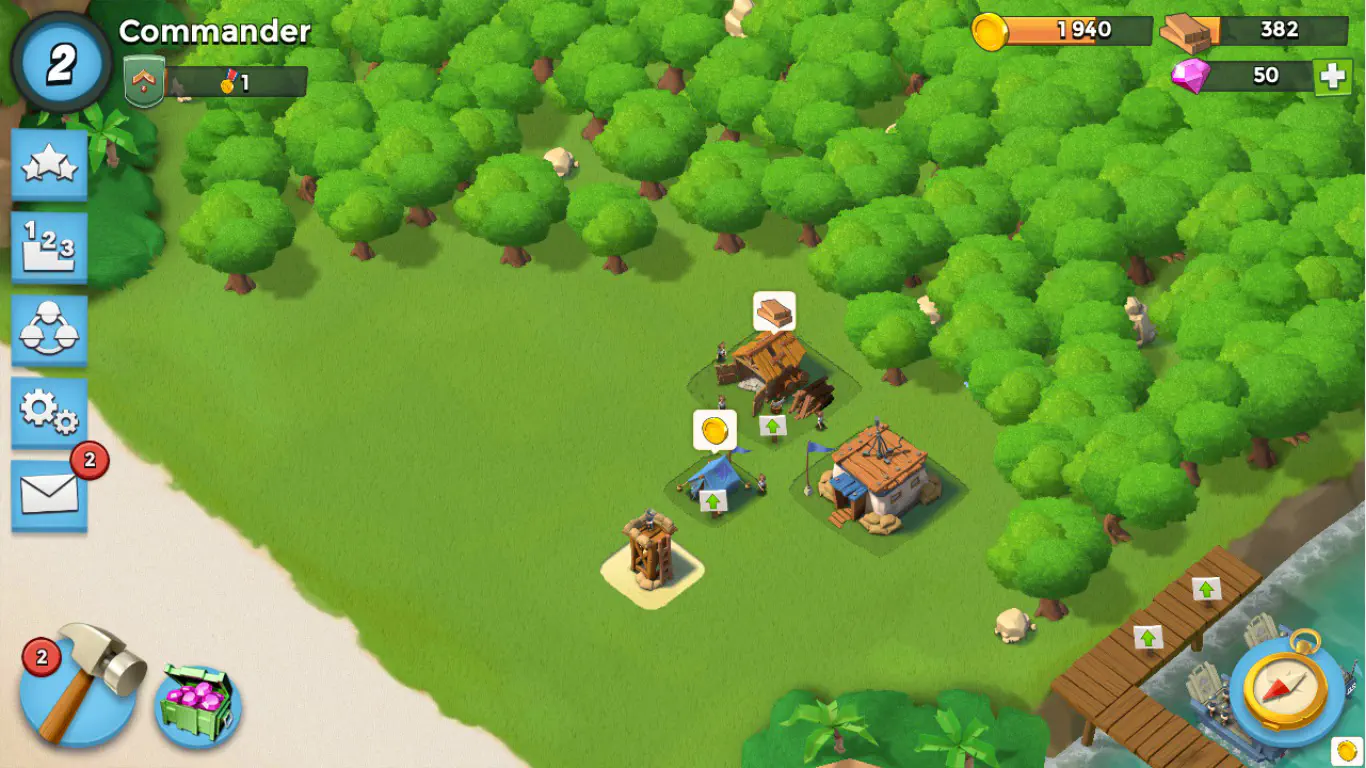
Вы также можете настроить управление игрой для клавиатуры. Для этого нажмите кнопку Keys simulation в нижнем углу окна, чтобы открыть опции управления клавиатурой, показанные на снимке ниже. Сначала включите Управление с клавиатуры , если оно еще не включено. Теперь нажмите кнопку WASD и, удерживая левую кнопку мыши, перетащите панель управления WASD на окно, как показано ниже. Нажмите Save , чтобы сохранить новые настройки управления. Это позволит вам прокручивать вверх, вниз, влево и вправо с помощью клавиш S, W, D и A. Например, нажатие S прокручивает вверх, а W — вниз.
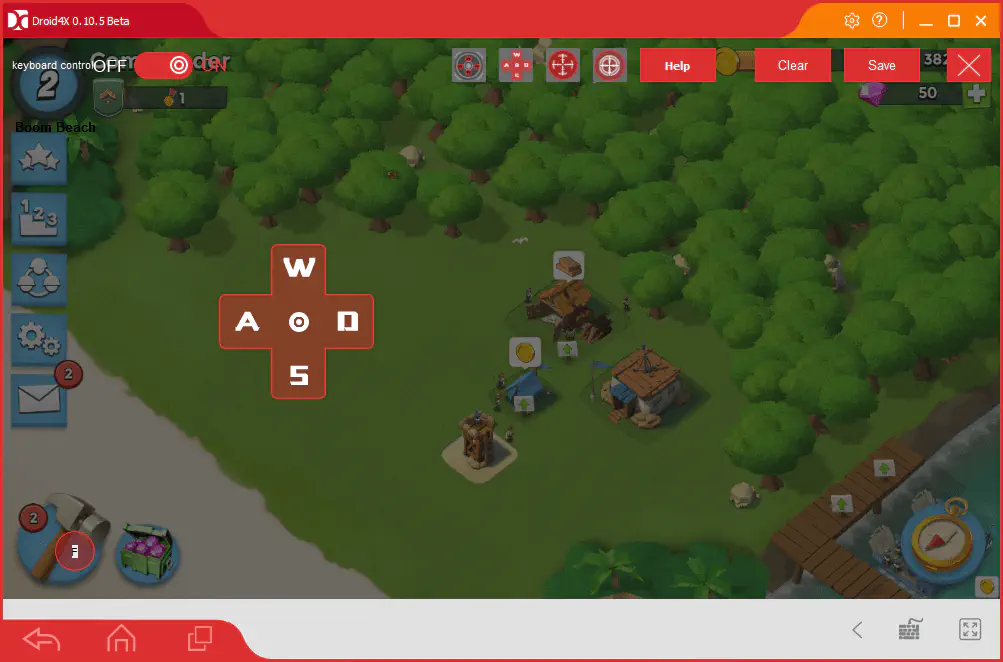
Для дальнейшей настройки элементов управления выберите Имитация клавиш , а затем щелкните в любом месте окна программы, чтобы назначить виртуальные клавиши клавиатуры. При нажатии появляется красный круг, в который можно ввести клавишу клавиатуры. По сути, это назначает клавишу на область, которую охватывает красный круг. Например, вы можете назначить клавишу клавиатуры для выбора кнопки компаса в правом нижнем углу окна Boom Beach, открывающего игровую карту. Для этого щелкните левой кнопкой мыши на кнопке компаса, нажмите клавишу Space, чтобы назначить эту клавишу на кнопку, и нажмите Save . Затем вы можете нажать клавишу Space, чтобы выбрать кнопку компаса и открыть карту Boom Beach. Таким образом, вы можете назначить горячие клавиши на все игровые кнопки Boom Beach практически одинаково.
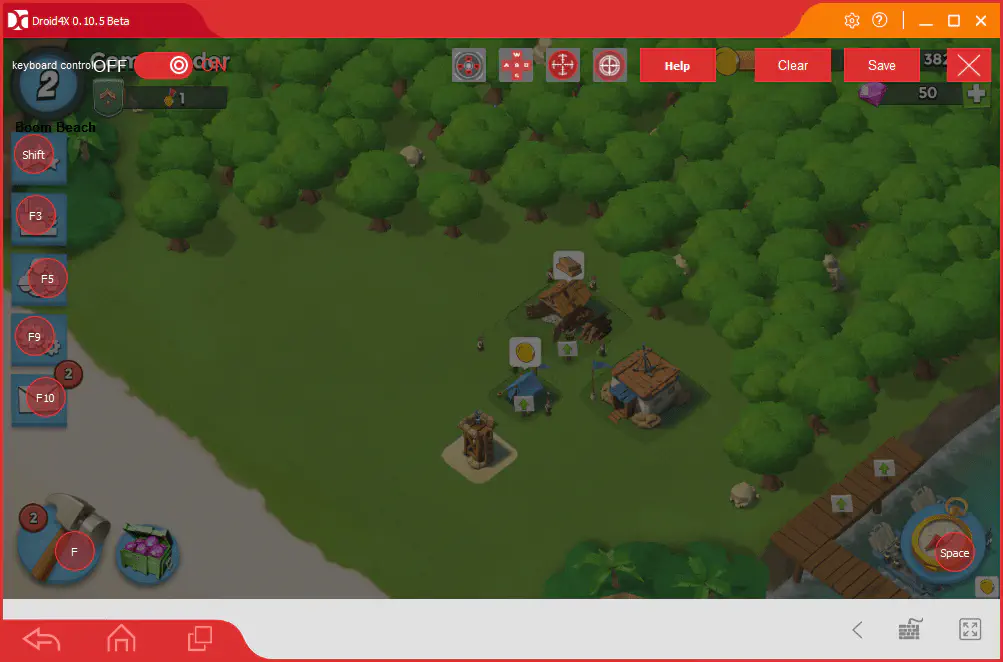
Чтобы удалить клавиши клавиатуры, нажмите кнопку Симуляция клавиш . Вы можете нажать кнопку Clear , чтобы стереть их все. В качестве альтернативы можно щелкнуть правой кнопкой мыши на клавиатуре WASD или на одном из кругов виртуальных клавиш и выбрать Delete .
Чтобы настроить графику, нажмите на значок шестеренки в верхней части окна Droid4X. Откроется окно графических опций, показанное ниже. Там вы можете выбрать множество вариантов разрешения, а также настроить ориентацию от альбомной до портретной. Выберите разрешение, которое соответствует настройкам Windows по умолчанию. Затем нажмите кнопку Restart , чтобы перезапустить Droid4X с новыми настройками.
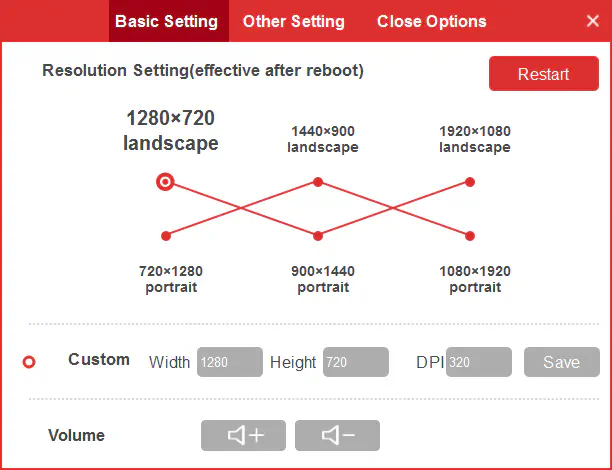
Droid4X имеет стандартную горячую клавишу Ctrl + Alt + X, которая закрывает эмулятор. Вы также можете настроить эту горячую клавишу, выбрав Опции закрытия . Нажмите на поле X и нажмите альтернативную клавишу, чтобы настроить горячую клавишу закрытия Droid4X. Затем нажмите кнопку Save и нажмите OK для регистрации нового сочетания клавиш.
Droid4X также включает дополнительные опции игры в SysFolder. Нажмите SysFolder на рабочем столе Droid4X, а затем выберите Settings. Нажмите Apps на странице Настройки, чтобы открыть список установленных приложений, как показано ниже. Эмулятор предоставляет вам 30 Гб для хранения игр и приложений. Вы можете удалить Boom Beach или другие игры, выбрав их и нажав кнопку Uninstall .
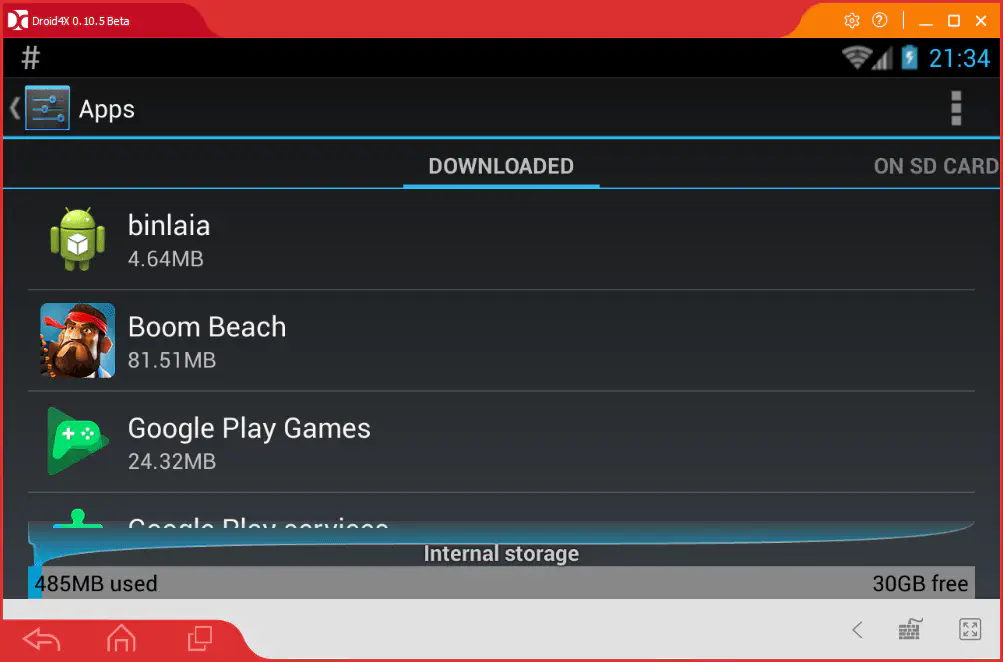
Теперь вы можете перенести веселье и забавы Boom Beach в Windows. Droid4X — отличный эмулятор для игр на Android, поскольку он обладает широкой совместимостью с приложениями, улучшенным рендерингом графики и приложением дистанционного управления для мобильных устройств. Однако вы также можете играть в Boom Beach на Windows PC с помощью других эмуляторов, о которых рассказывается в этой статье Tech Junkie
.